Step By Step
1. 首先,先來到 blogger 管理後台,並從左側工具連結列中點選「版面配置」。
2. 右方灰底所看到的一個一個區塊是你的部落格配置,而有藍字「新增小工具」虛線框的區塊,就是可以讓我們來新增使用一些特製工具,像是搜尋框、RSS、特別連結跟標籤…等的區塊,今天我們是要在右側欄加入一個標籤工具,所以請先從右邊點選「新增小工具」連結。
3. 接著會跳出下面的視窗,畫面中的每一筆都是可以拿來使用的小工具,請將畫面往下捲~
並找到「標籤」,再點選右側的藍色「+」號按鈕。
4. 接著出現設定標籤畫面,其中:
.標題:可以自行更改成你喜歡的標題,像是…電繪作業也太難區、心情文章類…等。
.顯示:如果是選「所有標籤」,只要是你已經使用過的標籤都會出現。
如果選的是「選取的標籤」,就只會出現你挑選過後的標籤,所以如果你希望右側欄有好多標籤工具區塊,但是標籤都希望是不同的話就需要選用這個。
5.設定完儲存之後,就會在版面配置中看到剛剛所新增的標籤小工具。
新增小工具的部份到此就結束。
接下來,請在每次編寫文章時,都為它設定標籤。
6. 如同下方圖片,設定標籤的區塊在右側「文章設定」的標籤中,它平常都是隱藏起來的,點一下就會展開。
7. 每篇文章都可以設定標籤,而這邊設定什麼標籤,部落格前台右側欄就會出現什麼喔。
前台立即顯示。
8. 話說如果今天手殘打錯字電腦繪圖打成電腦灰圖(誰會這樣打啦XD),前台就會出現兩筆標籤,blogger 為避免這種窘境,貼心的把你曾經設定過的標籤都放在下面,可以快速的直接點選就好啦。
9. 最後恭喜你完成啦,回到部落格前台就可以看到囉!




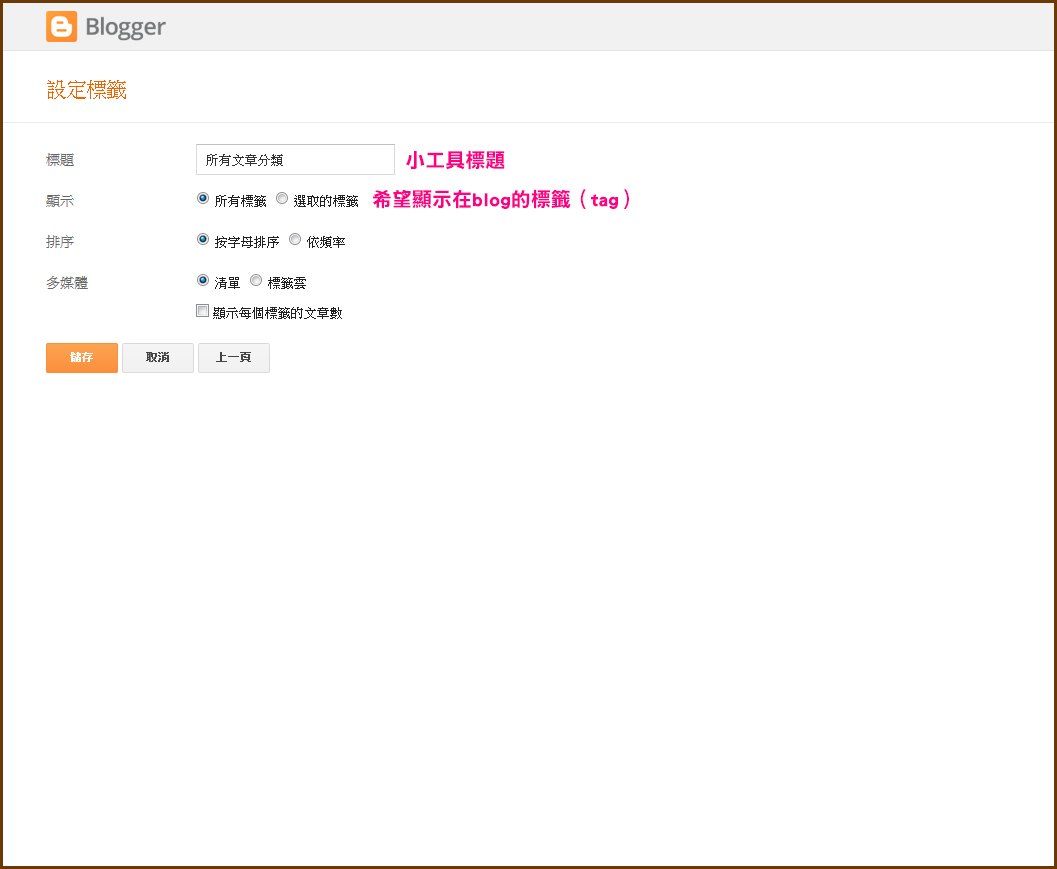






沒有留言:
張貼留言